Юрий Зозуля - Компьютер на 100 %. Начинаем с Windows Vista
- Название:Компьютер на 100 %. Начинаем с Windows Vista
- Автор:
- Жанр:
- Издательство:046ebc0b-b024-102a-94d5-07de47c81719
- Год:2008
- Город:Санкт-Петербург
- ISBN:978-5-388-00129-0
- Рейтинг:
- Избранное:Добавить в избранное
-
Отзывы:
-
Ваша оценка:
Юрий Зозуля - Компьютер на 100 %. Начинаем с Windows Vista краткое содержание
Если вы только приступили к освоению азов компьютерных технологий, если вы пока еще задумываетесь, прежде чем нажать какую-либо клавишу на клавиатуре, если вы поминутно опасаетесь забыть, как запустить нужную вам программу, как отредактировать текстовый документ, как найти потерявшийся файл, – эта книга для вас. Прочитав ее, вы освоите работу в операционной системе Windows Vista, с программами из пакета Microsoft Office 2007, а также научитесь преодолевать сбои в работе вашего компьютера.
Компьютер на 100 %. Начинаем с Windows Vista - читать онлайн бесплатно ознакомительный отрывок
Интервал:
Закладка:
Подведение итогов
Вопросы для самопроверки
□Для чего служат поисковые серверы и как воспользоваться их услугами?
□Как добавить новую поисковую службу в строку поиска Internet Explorer?
□Как добавить новую ссылку в папку Избранное?
□Что делать, если в папке Избранноенакопилось слишком много ссылок?
□Для чего используются веб-каналы?
□Как выполняется загрузка файлов из Интернета?
□Как повторно просмотреть недавно посещенные страницы?
Что дальше?
На этом мы закончим изучение Internet Explorer и перейдем к работе с электронной почтой, которая является наиболее популярным средством общения и передачи информации. В следующем уроке мы займемся созданием и настройкой почтовых ящиков, после чего приступим к созданию, отправке и приему писем.
Урок 3.4. Электронная почта. Создание и настройка почтовых ящиков
Общие сведения об электронной почте
Электронная почта – одна из наиболее давних и популярных услуг Интернета. Она позволяет пользователям Сети обмениваться текстовыми сообщениями и пересылать файлы любых типов. Чтобы пользователь мог принимать и отправлять электронные письма, он должен иметь почтовый ящик на одном из серверов Интернета, который можно получить двумя способами.
□Большинство провайдеров выделяют почтовый ящик при заключении договора на подключение к Интернету и предоставляют пользователю необходимую техническую информацию для настройки почтовых программ.
□Можно открыть почтовый ящик на одном из бесплатных серверов Сети. Работать с таким ящиком можно с помощью Internet Explorer или настроив для доступа к нему почтовую программу. Инструкции по настройке почтовых программ можно найти на сайте бесплатной почтовой службы.
Адрес любого почтового ящика имеет вид имя_ящика@название_сервера,например адрес компьютерной редакции издательства «Питер» – comp@piter.com. Чтобы получить доступ к почтовому ящику, нужно использовать специальную программу – почтовый клиент, которая должна обеспечивать создание, отправку, прием и сохранение сообщений.
В состав Windows Vista входит почтовый клиент Почта Windows(Windows Mail), который пришел на смену программе Outlook Express, использовавшейся в предыдущих версиях Windows. Почта Windowsунаследовала все основные функции Outlook Express и дополнена полезными возможностями: системой индексированного поиска, фильтрами фишинга, улучшенной защитой от спама и некоторыми другими.
Практическая работа 20. Создание бесплатного почтового ящика
Задание.Создать новый почтовый ящик на бесплатном почтовом сервере mail.ru и найти информацию, необходимую для последующей настройки почтовой программы.
Последовательность выполнения
1. Установите соединение с Интернетом и запустите обозреватель Internet Explorer.
2. Введите в адресной строке адрес mail.ru, нажмите клавишу Enter и дождитесь загрузки главной страницы сайта бесплатной почтовой службы.
3. Щелкните кнопкой мыши на ссылке Регистрация в почтеи дождитесь загрузки регистрационной формы (рис. 3.19).
4. Внимательно заполните регистрационную форму. Поля, отмеченные звездочкой, следует заполнить обязательно, остальные – по вашему усмотрению.
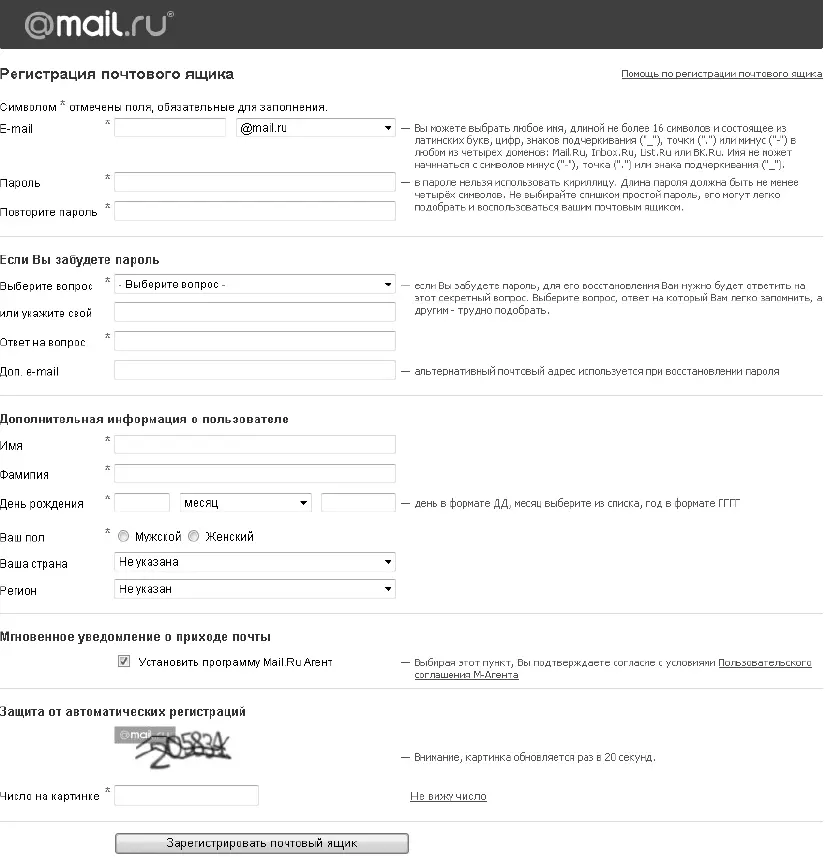
Рис. 3.19.Регистрационная форма бесплатного почтового сервера mail.ru
5. Нажмите кнопку Зарегистрировать почтовый ящик, которая находится в самом низу формы. Если вы все заполнили правильно, то через несколько секунд будет создан новый почтовый ящик, с которым вы сможете работать с помощью программы Internet Explorer.
6. Если же вы допустите ошибку, система возвратит вас к окну регистрационной формы. Наиболее часто пользователи допускают следующие ошибки:
•выбрано имя почтового ящика, которое уже есть в системе;
•значения пароля в полях Парольи Подтверждение пароляне совпадают;
•заполнены не все поля, отмеченные звездочкой;
•неправильно указан цифровой код подтверждения регистрации.
7. Чтобы иметь возможность работать с созданным ящиком с помощью почтовых программ, следует найти справочную информацию по настройке почтовых программ. Для этого щелкните кнопкой мыши на ссылке Помощьи выберите ссылку Как настроить почтовую программу?.
СОВЕТ
Все бесплатные почтовые службы работают по одинаковой схеме, поэтому с незначительными изменениями вы сможете использовать предложенную инструкцию для регистрации в других почтовых службах.
Настройка учетных записей почты
После установки Windows Vista Почта Windowsбудет являться почтовой программой, используемой по умолчанию. Ее можно запустить, щелкнув кнопкой мыши на ярлыке в верхней части меню Пуск,или найти с помощью строки поиска.
При первом запуске Почты Windowsвам будет предложено создать новую учетную запись. Для настройки учетной записи почты у вас должна быть следующая информация:
□ваш адрес электронной почты;
□пароль доступа к вашему почтовому ящику;
□адреса серверов доставки (POP3 или IMAP) и отправки (SMTP) почты.
Все указанные сведения вы можете получить у провайдера. При использовании бесплатного почтового ящика его адрес и пароль вы указываете в процессе создания ящика, а адреса серверов POP3 и SMTP ищите в документации, размещенной на сайте бесплатной почтовой службы.
При наличии всей необходимой информации создать учетную запись почты будет несложно. Этому будет посвящена наша следующая практическая работа.
Практическая работа 21. Настройка учетной записи в почтовой программе
Задание.Настроить учетную запись в программе Почта Windowsдля ранее созданного вами почтового ящика.
Последовательность выполнения
1. Запустите программу Почта Windowsс помощью ярлыка в верхней части меню Пускили строки поиска.
2. Если вы запускаете Почту Windowsвпервые и у вас появилось окно Мастера подключения к Интернету,перейдите к шагу 5.
3. В окне программы Почта Windowsвыполните команду Сервис ► Учетные записи,чтобы открыть окно Учетные записи в Интернете(рис. 3.20).
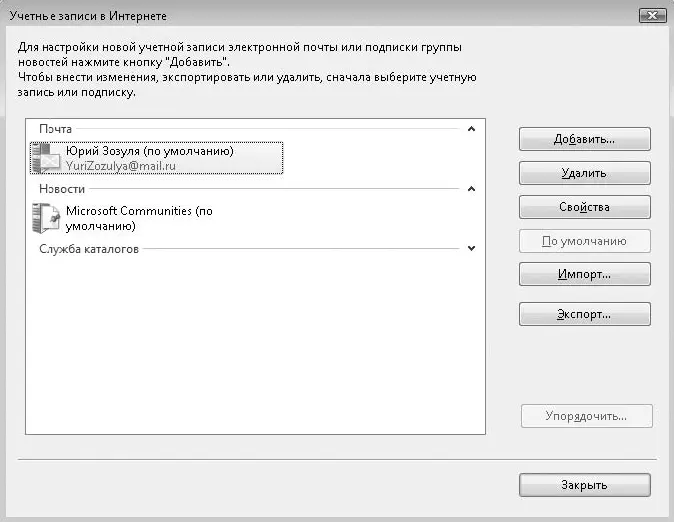
Рис. 3.20.Учетные записи программы Почта Windows
4. Щелкните на кнопке Добавитьи выберите пункт Учетная запись электронной почты.
Читать дальшеИнтервал:
Закладка:










